Автоматически устанавливать высокое или низкое качество на Youtube
Различное качество видео на видеопортале YouTube сбивает с толку часть пользовательской базы сайта. Видео YouTube можно просматривать в исходном качестве с разрешением экрана 320 x 240 пикселей, а также в различных других форматах, таких как 480 x 360 или 1280 x 720, которые дополнительно разделены на различные частоты кадров и качества кодирования звука. Это, мягко говоря, сбивает с толку, поскольку требуется довольно много щелчков мышью, чтобы узнать о поддерживаемых размерах видео и другой информации, связанной с видео.
Youtube HQ — это скрипт Greasemonkey, который снимает эту нагрузку с пользователя. Сценарий можно настроить двумя способами. Первый режим, который также является режимом по умолчанию, всегда будет отображать видео в максимально возможном качестве на веб-сайте YouTube.
Он автоматически увеличит размер экрана, чтобы видео поместилось на экране. Это имеет смысл только в том случае, если компьютер подключен к монитору компьютера, способному отображать изображения с высоким разрешением.
Второй режим сценария Greasemonkey всегда будет загружать низкокачественную версию видео YouTube, что отлично подходит для пользователей, которые получают доступ к YouTube через соединение с низкой пропускной способностью или из системы с небольшим компьютерным монитором.
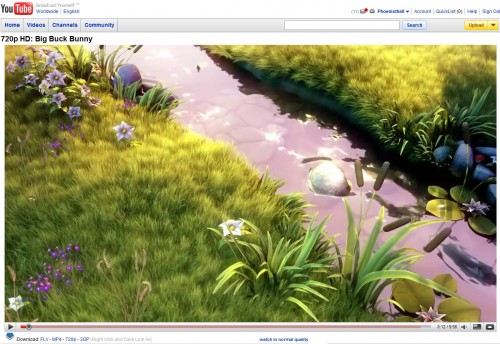
Преимущества использования сценария Greasemonkey очевидны. Он автоматически изменит размер видео YouTube в соответствии с конфигурацией скрипта пользователя. Прочтите статью «Загрузка видео с YouTube», чтобы узнать, как загружать видео с YouTube.
Обновить : Скрипт не обновлялся с 2009 года и, как следствие, мы удалили его из статьи. Мы предлагаем вам вместо этого использовать следующие расширения браузера:
Пользователи Chrome могут взглянуть на Ваше качество для YouTube расширение для браузера
Пользователи Firefox могут установить Менеджер качества видео YouTube надстройка, которая предоставляет им аналогичную функциональность.
Вы также можете настроить Настройки воспроизведения на YouTube напрямую. Здесь вы можете переключиться с «Всегда выбирать лучшее качество для моего подключения и размера плеера» на «У меня медленное соединение. Никогда не воспроизводить видео более высокого качества». Однако здесь нет возможности выбрать предпочтительное качество видео.
Третий вариант — это Пользовательский скрипт YouTube который позволяет вам установить фиксированную настройку качества видео.